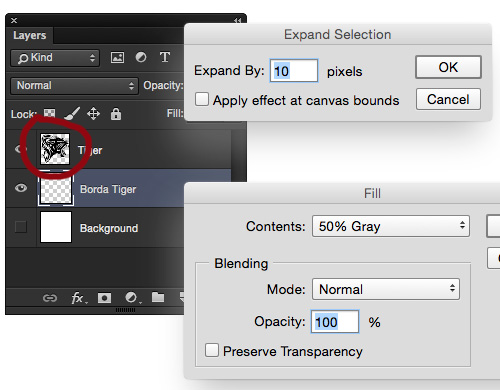Olá galerinha do meu coração…
Sou eu o Ermelino Rocha Junior aqui novamente escrevendo outro tutorial de Photoshop.
Desta vez vamos nos aventurar na versão do Photoshop Extended, ou seja no photoshop que faz o 3D, que nós vamos fazer é pegar uma ilustração simples e transforma-la num logo de Metal Dourado, sim vamos criar ouro no photoshop.
Então sem mais demora, vamos lá.
Preparando o arquivo
1 – Crie um documento em RGB com o tamanho de 1000 x 1000 pixels com 72 pixel/polegada
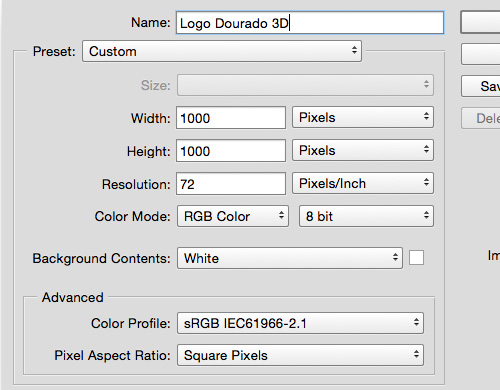
2 – Procure no seu acervo de imagens ou no Tio Google, imagens semelhantes a imagem abaixo, ou procurei por “tribal tiger”.
Copie e cole no seu documento a imagem que você decidir usar. caso você queira utilizar esta imagem, basta clicar aqui e fazer o download dela.

3 – Agora vamos apagar o fundo branco da imagem, esconda a camada do PLANO DE FUNDO/BACKGROUND (Clicando no olho ao lado da camada no Painel CAMADAS/LAYERS.
Depois selecione a camada do nosso tigre, em seguida pegue a VARINHA MÁGICA/MAGIC WAND e clique sobre o fundo branco da imagem. para selecionar as parte que ficaram faltando vá no meu SELECIONAR – SEMELHANTE/SELECT SIMILAR.
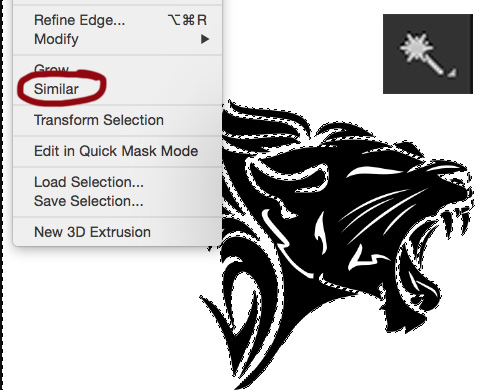
4 – Com todos os elementos brancos selecionados, pressione DELETE. E em seguida CTRL + D para remover a seleção.
Sua imagem deve ficar semelhante a imagem abaixo. Com o fundo transparente, já que escondemos o Background/Plano de Fundo.
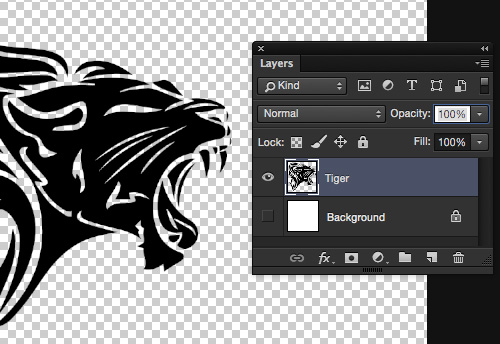
5 – Crie uma nova camada/layer e mova ela para baixo da camada do tigre, coloque o nome dela de borda.
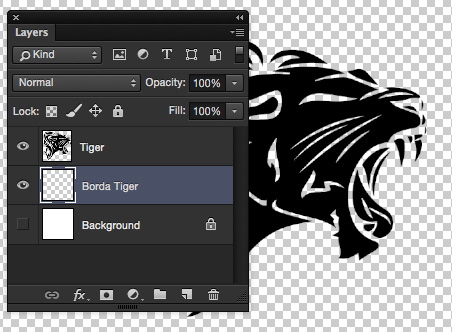
6 – Com a camada da BORDA selecionada, segure a tecla CTRL/CMD e clique na miniatura do layer de cima, no caso do tigre.
Esse procedimento lhe dará uma seleção no formato do recorte do tigre. Agora vamos aumentar essa seleção de maneira proporcional.
Em seguida vá no menu SELECIONAR – MODIFICAR – EXPANDIR/SELECT – MODIFY EXPAND e coloque 10 pixels e clique em OK.
Então, vamos preencher esta camada com um cinza de 50%. Vá no menu EDITAR PREENCHER/EDIT – FILL e escolha Cinza de 50%/50% gray e clique em ok.